Photoshop의 올가미 도구로 선택하는 방법
선택은 가장 중요한 작업 중 하나입니다. [삼] Photoshop CC.
- [삼] 사용자 정의 포토샵 브러쉬에서 더 많은 것을 얻으십시오
lassos는 시작하기에 좋은 곳입니다. 그들 사이에, 그들은 가까운 제어, 정밀도 및 심지어 직감을 제공합니다. 세 가지 모두는 커서로 객체 외부를 물리적으로 추적 할 수 있습니다.
일반 Lasso는 귀하가 귀하의 객체를 그릴 수있는 것에 의존합니다. 조금 거칠지만, 세 가지 도구 중 가장 빠르고, 이후에 세련된 가장자리 도구를 사용하는 것이 좋습니다. 단 몇 초 만에 좋은, 명확한 선택을 생성 할 수 있습니다.
마그네틱 올가미는 유사합니다. 객체 주변의 커서를 꼼꼼하게 드래그 할 필요가 없습니다. 다각형 올가미는 아마도 3 명의 가장 통제 될 것입니다. 포인트를 드래그하고 당기는 것에 의존하는 대신 더 많은 핀 포인트 클릭 기술이 포함됩니다. 다각형 올가미를 사용하여 개체의 가장자리를 클릭하고 포인트를 삭제할 수 있습니다.
어떤 종류의 프로젝트를위한 올가미 도구가 있습니다. 가장 좋은 점은 모두 깔끔하기 쉽고 선택한 후에 발견됩니다. 물체를 자르지는 예술을 마스터하는 것은 많은 프로젝트에 유용 할 것입니다. 따라서 Lassos를 사용하여 플레이하고 가장 좋아하는 것을 찾는 것이 좋습니다.
일반 포토샵 올가미 도구
가장자리를 자유롭게 그립니다.
01. 당신의 선택을 그립니다

일반 lasso를 선택하여 시작하십시오 ( 엘 ) 그리고 당신의 물건의 윤곽을 그려. 정확히 옳은 것을 추적하려고 노력하는 것에 대해 걱정하지 마십시오. 그러나 최소한 잘라내려고하는 것의 기본 개요를 따르십시오.
02. 선택 사항을 누릅니다
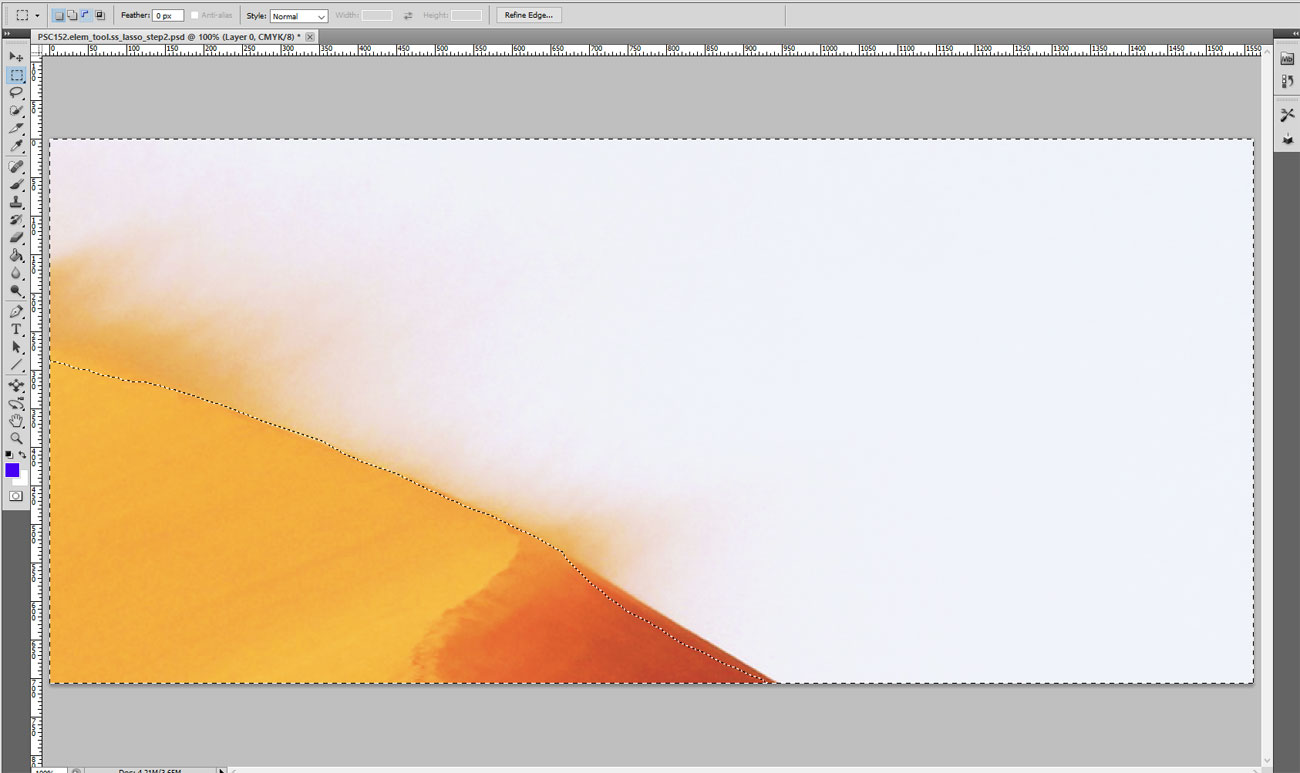
일단 당신이 당신의 거친 선택을했으면 약간 편집 할 수 있습니다. 요소의 하단 막대에서 옵션을 확인하십시오. 다시 선택하거나 뺄셈을 다시 추가하거나 뺄 수 있으며 객체를 둥글게 드로잉 할 수 있습니다.
03. 정제 가장자리
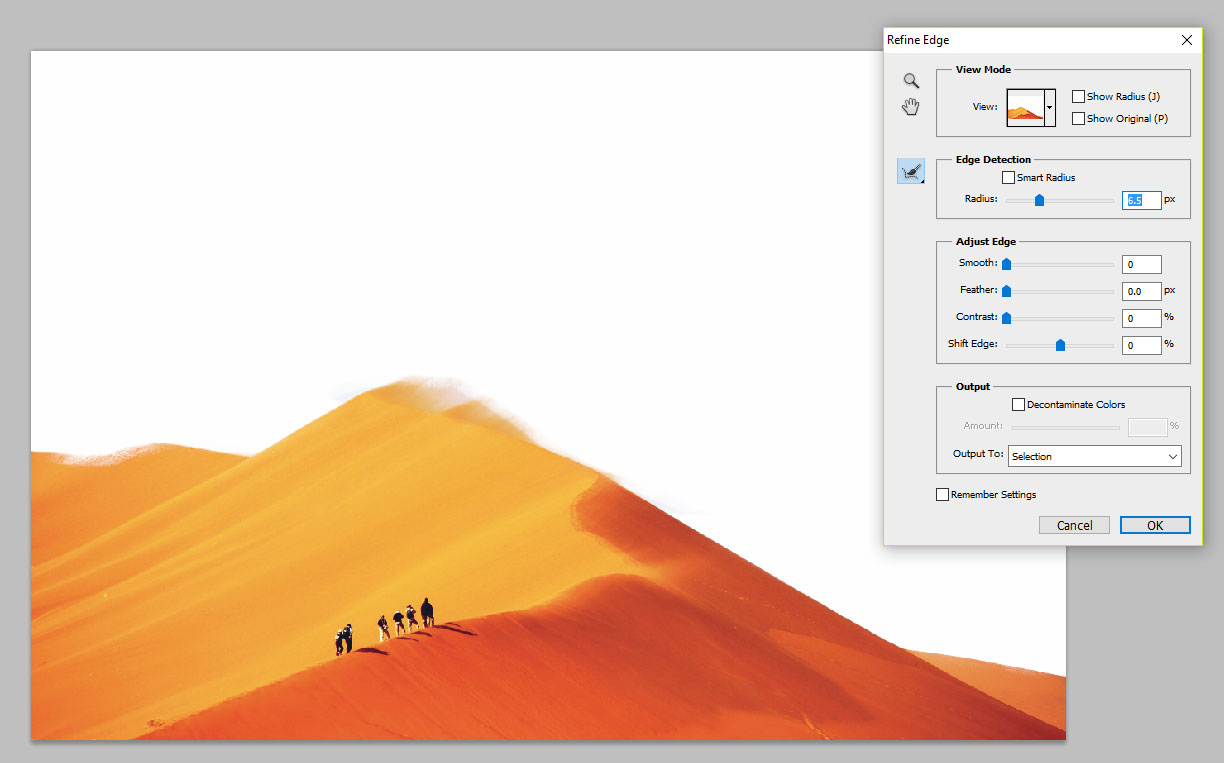
마지막으로 Edge Edge 도구를 클릭하십시오. 여기에서는 부드럽고 깃털, 대비 및 변화 가장자리를 포함하여 선택한 선택을 돕기 위해 모든 종류의 슬라이더를 볼 수 있습니다. 이것들을 실험하고 사진 자체로 칫솔질함으로써 픽셀을 선택 / 제거 할 수 있음을 기억하십시오.
포토샵의 자기 올가미
가장자리가있는 곳을 알기 위해 요소의 직감을 신뢰하십시오.
01. 변수를 설정하십시오
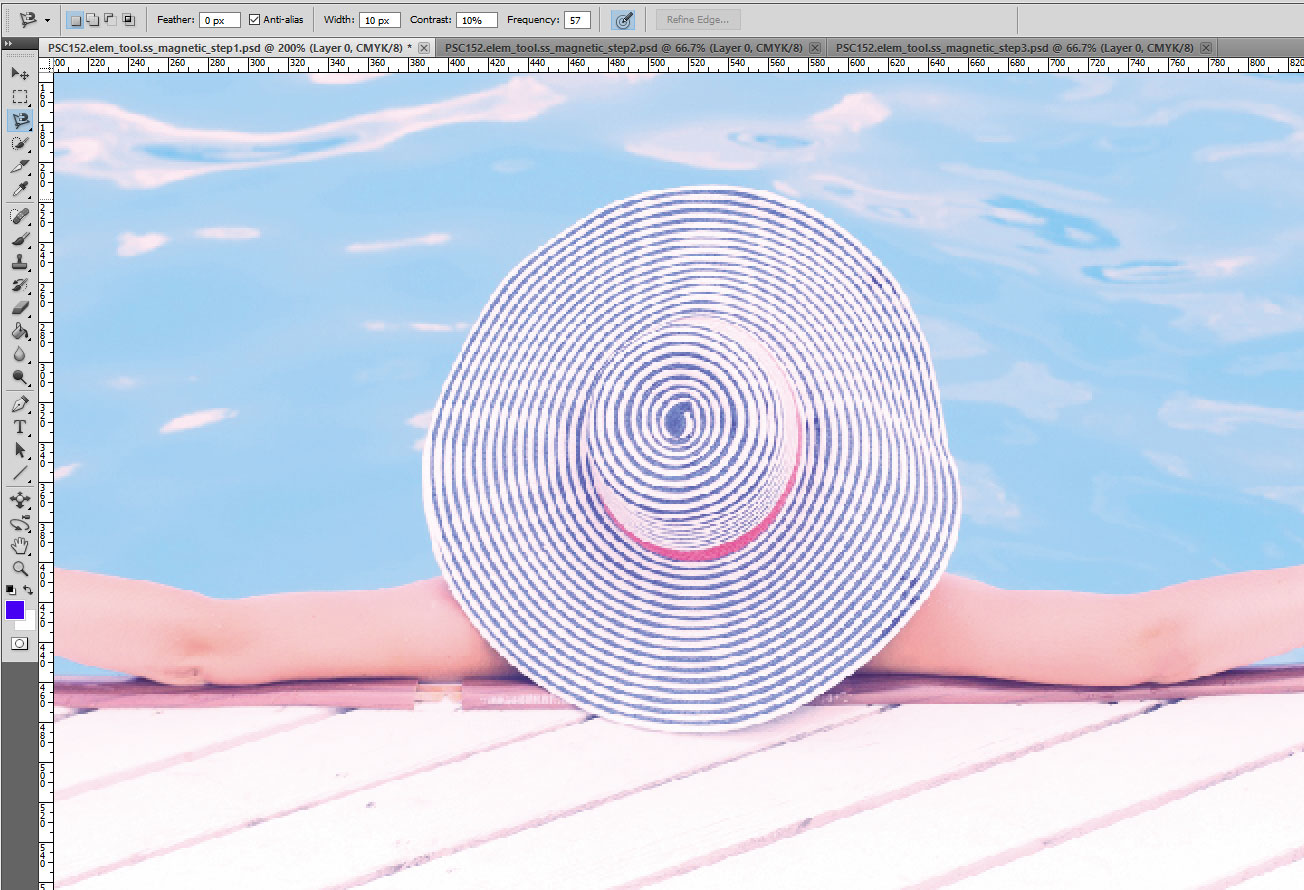
자기 올가미를 선택하십시오 ( 엘 짐마자 하단 막대에서 폭, 대비, 주파수 및 깃털에 대한 옵션이 표시됩니다. 선택을 위해 이것을 변경하십시오. 확실하지 않은 경우이를 무시하고 나중에 가장자리를 정제하십시오.
02. 선택을하십시오

선택 영역의 한쪽 끝을 클릭하십시오. 거기에서 객체 외부의 커서를 추적하고 올가미가 따라갈 것입니다. 백 스페이스를 누르면 마지막 지점을 취소하십시오.
03. 정리

개요를 추적하면 두 번 클릭하여 완료하십시오. 종종 자기 올가미가있는 경우, 선택의 끝은 지저분합니다. 다른 Lasso 또는 Marquee 도구를 사용하십시오 ( 미디엄 ) 필요한 경우 선택을 완료하십시오.
Photoshop의 Polygonal Lasso.
객체 주위에 점을 만들려면 클릭 한 다음 선택하십시오.
01. 깃털 설정을 조정합니다
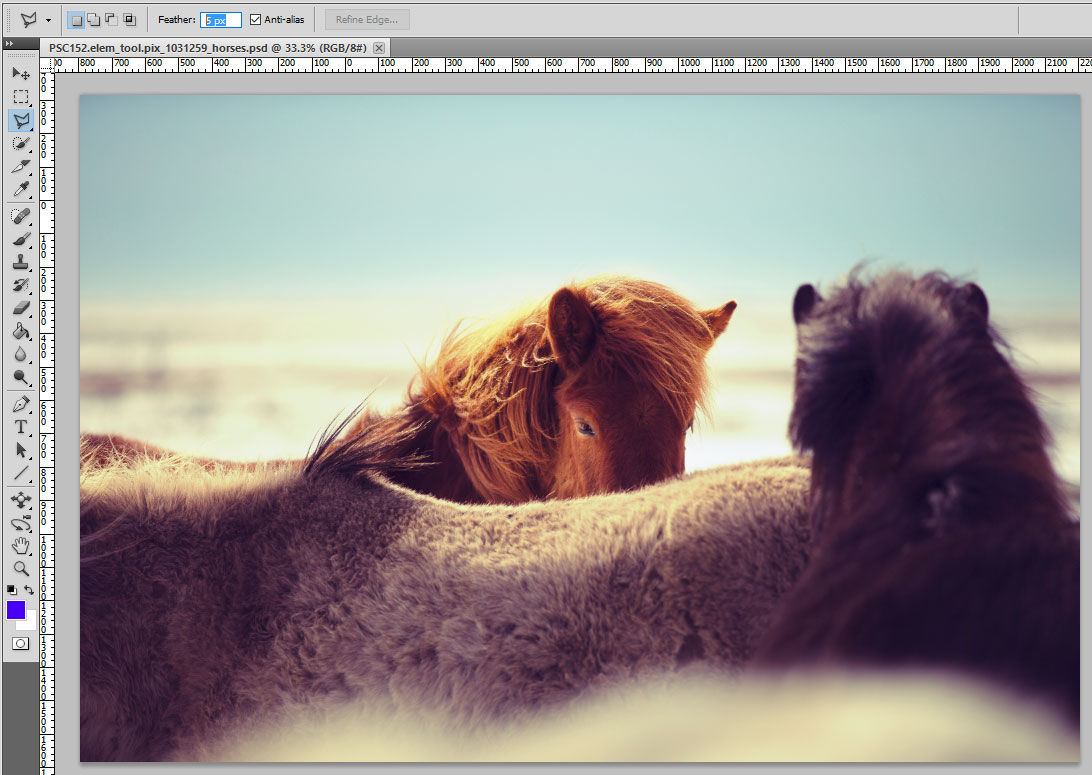
요소에서 어떤 종류의 선택을하기 전에 조정할 수있는 인기있는 옵션은 깃털입니다. 이렇게하면 객체 주위에 부드러움의 픽셀이 몇 개의 픽셀을 결정합니다. 더 부드럽고 정확한 정확한 선택을 위해 더 높게 설정하십시오.
02. 윤곽선을 추적합니다
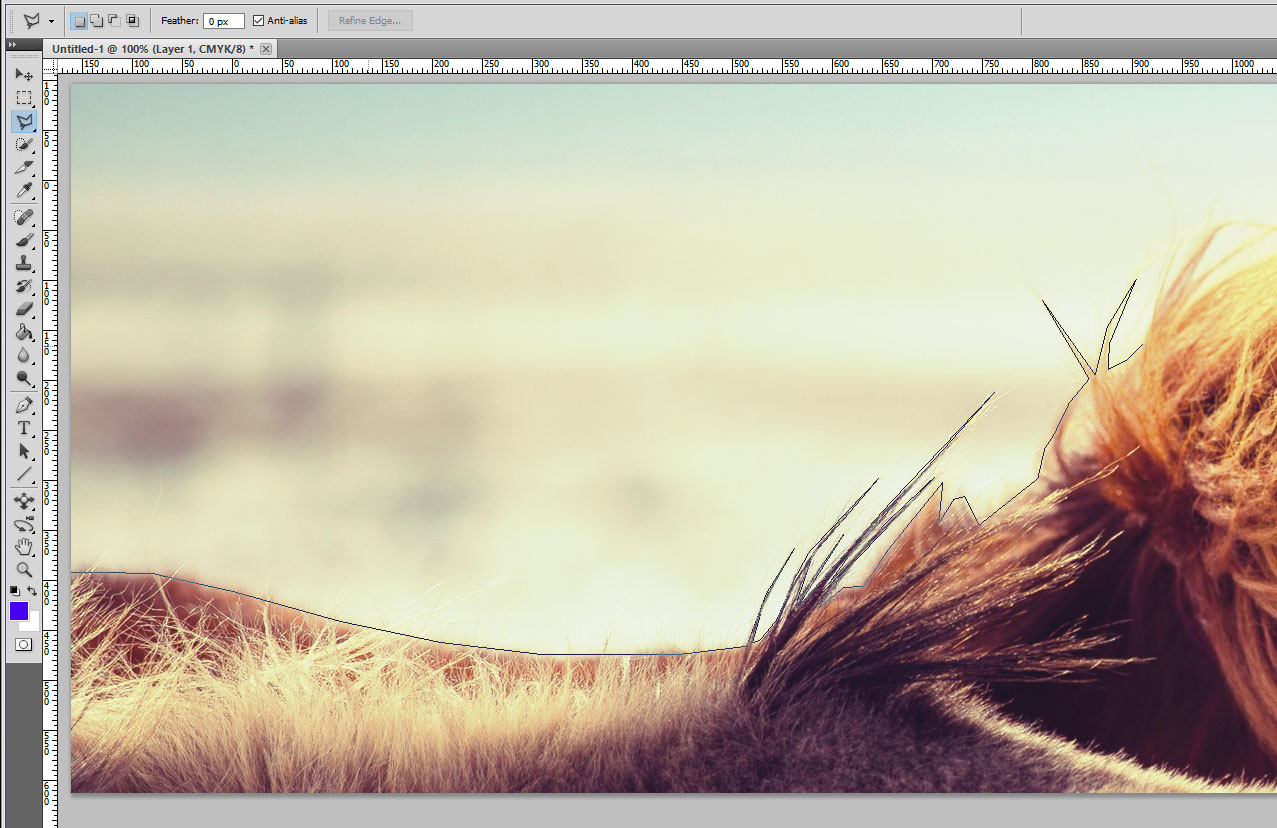
이미지의 점을 설정하려면 클릭하십시오. 귀하의 개체 외부를 클릭하면 모든 관련 모서리에서 점을 만드십시오. 다시 한 번, 백 스페이스를 눌러 방금 만든 마지막 포인트를 삭제하고 선택을 완료하려면 두 번 클릭하십시오.
03. 정제 가장자리
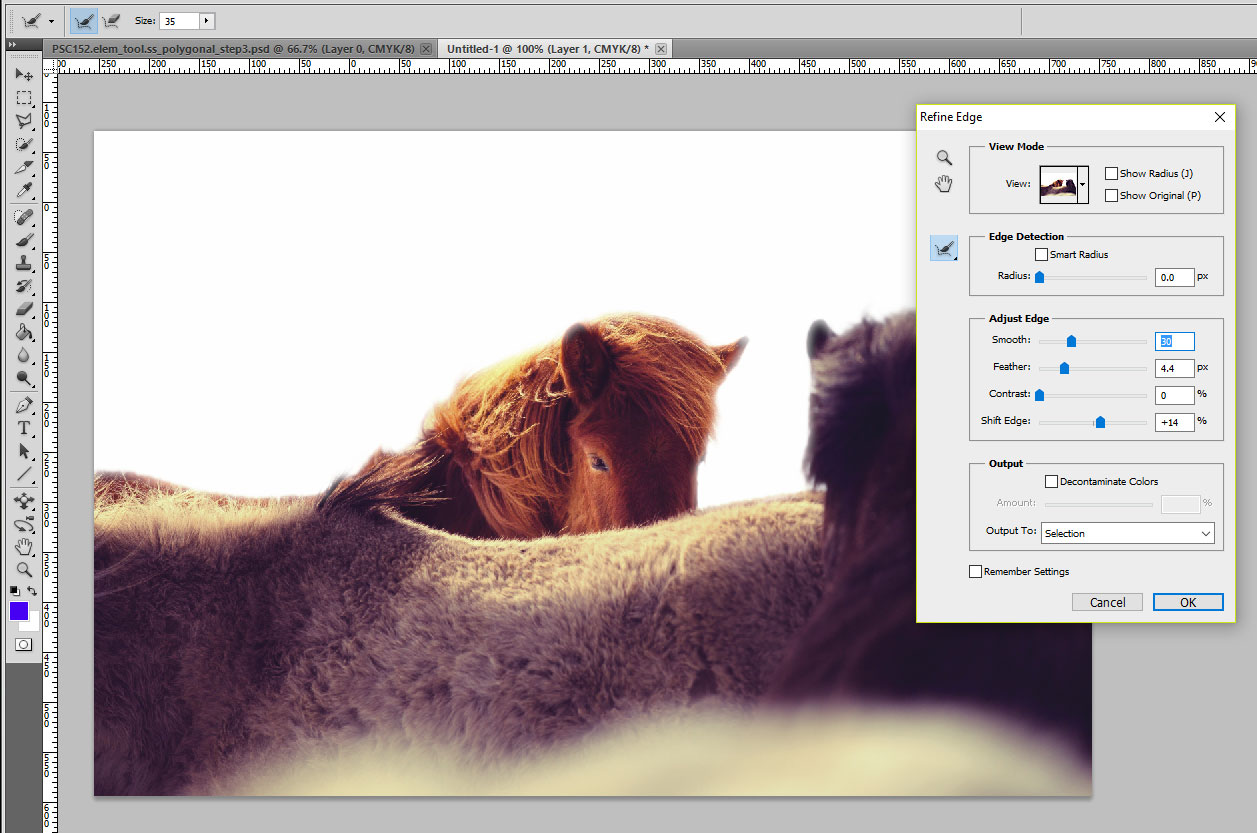
마지막으로, 세련된 가장자리 대화 상자를 사용하여 선택을 더 이상 향상시키는 과정을 거쳐 이동하십시오. 픽셀 가장자리를 부드럽게하고 선택 항목에 픽셀을 추가하거나 제거하는 데 도움이되는 네 개의 메인 슬라이더를 실험하십시오.
이 기사는 원래 Photoshop Creative의 문제 152에 출연했습니다.
관련 기사:
- [삼] 양식에 일치시키는 게임 삽화를 만드는 방법
어떻게 - 가장 인기있는 기사
LINO PRINTMAKING : 소개
어떻게 Sep 11, 2025(이미지 크레디트 : 메그 뷰익) Lino Printmaking은 연질 리놀륨 블록으로 도면을 조각하고 얇..
Corel Painter에서 오일 페인트를 모방하는 방법
어떻게 Sep 11, 2025어제는 어제만으로도 내가 던전에 숨어있는 기사, 마법사, 야만인 및 보물로 가득 찬 판타지 세계에서 고등학교 친구와의 역할을 할 때만 느낀�..
반응 형 웹 타이포그래피 규칙
어떻게 Sep 11, 2025반응이 빠른 웹 타이포그래피가 터프합니다 - 디자인 찹과 기술 노하우를 모두 가지고 있어야합니다. 그러나 그것은 타이포그래피가 웹 디자인�..
카테고리
- AI & 머신 러닝
- Airpods
- 아마존
- Amazon Alexa & Amazon Echo
- Amazon Alexa & Amazon Echo
- Amazon Fire TV
- Amazon Prime 비디오
- 안드로이드
- Android 휴대 전화 및 정제
- 안드로이드 폰 및 태블릿
- 안드로이드 TV
- Apple
- Apple App Store
- Apple Homekit & Apple Homepod
- Apple Music
- Apple TV
- Apple Watch
- Apps & Web Apps
- 앱 및 웹 앱
- 오디오
- 크롬 북 및 크롬 OS
- 크롬 북 및 크롬 OS
- Chromecast
- Cloud & Internet
- 클라우드 및 인터넷
- 클라우드와 인터넷
- 컴퓨터 하드웨어
- 컴퓨터 기록
- 코드 절단 및 스트리밍
- 코드 절단 및 스트리밍
- Disord
- 디즈니 +
- DIY
- 전기 자동차
- Ereaders
- 골자
- 설명 자
- 페이스 북
- 노름
- 일반
- Gmail
- Google 어시스턴트 및 Google Nest
- Google Assistant & Google Nest
- Google 크롬
- Google 문서 도구
- Google 드라이브
- Google지도
- Google Play 스토어
- Google Sheets
- Google 슬라이드
- Google TV
- 하드웨어
- HBO MAX
- 어떻게
- HULU
- 인터넷 속어 & 약어
- IPhone & IPad
- Kindle
- 리눅스
- MAC
- 유지 관리 및 최적화
- Microsoft Edge
- Microsoft Excel
- Microsoft Office
- Microsoft Outlook
- Microsoft PowerPoint
- Microsoft 팀
- Microsoft Word
- Mozilla Firefox
- Netflix
- 닌텐도 스위치
- Paramount +
- PC 게임
- 공작
- 사진
- Photoshop
- 플레이 스테이션
- 개인 정보 보호 및 보안
- 개인 정보 및 보안
- 개인 정보 보호 및 보안
- 제품 반환
- 프로그램 작성
- 라스베리 PI
- 레딧
- Roku
- 사파리
- 삼성 전화 및 정제
- 삼성 전화기 및 태블릿
- 여유
- 스마트 홈
- Snapchat
- 소셜 미디어
- 공간
- Spotify
- 틴더
- 문제 해결
- TV
- 트위터
- 비디오 게임
- 가상 현실
- VPNS
- 웹 브라우저
- WIFI 및 라우터
- Wi -Fi & 라우터
- Windows
- Windows 10
- Windows 11
- Windows 7
- Xbox
- YouTube & YouTube TV
- YouTube 및 YouTube TV
- 줌
- 설명자







